Skapa en lista över filer och mappar med FilelistCreator för Windows 10
Om du vill skapa en lista med filer och mappar på din Windows -dator kan du göra det enkelt med hjälp av denna gratis programvara som heter FilelistCreator. Denna programvara kan upptäcka nästan alla typer av filer såväl som mappar och exportera deras lista i olika format enligt dina krav.
FilelistCreator för Windows 10
Här är en lista över funktioner som ingår i FilelistCreator- programvaran:
- Filstöd:(File support: ) Om du skapar en lista med filer kanske du vill inkludera olika format. Eftersom det här verktyget stöder nästan alla vanliga filtyper, kommer du inte att möta några problem när du lägger till något på listan.
- Sök efter valfri fil:(Search for any file: ) Om du vet att du har en mapp någonstans på din dator, men du inte vet den exakta platsen, kan du använda sökalternativet.
- Mappstöd:(Folder support: ) Förutom dokument, bilder etc. kan du lägga till mappar i listan.
- Anpassad kolumn:(Custom column:) Som standard visar den filnamn, typ eller format, filstorlek och sökväg. Men om du vill lägga till mer information eller ta bort något från standardlistan kan du göra det.
- Flera format för export:(Multiple formats for export:) Du kan exportera filer i olika former som TXT , HTML , CSV , XLSX , ODS , PNG , JPG , etc.
Skapa en lista över filer(Files) och mappar(Folders) på Windows PC
En tidsbesparande sak med denna programvara är att du inte behöver installera den på grund av portabilitet. Därför(Therefore) , efter att ha laddat ner denna programvara från den officiella webbplatsen, måste du extrahera innehållet och dubbelklicka på den körbara filen för att öppna den.
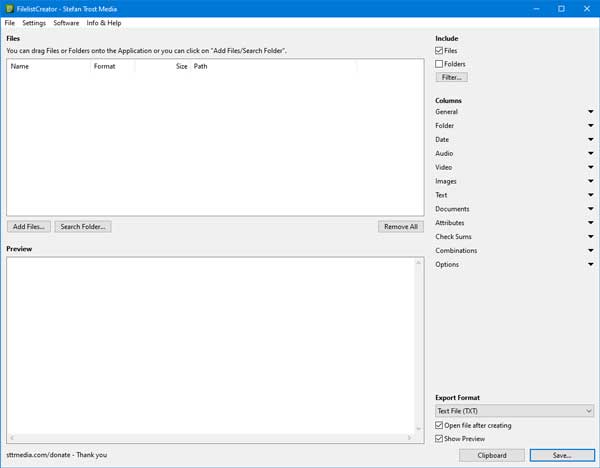
Nu kan du börja lägga till några filer i listan. För att göra det, klicka på knappen Lägg till filer(Add Files ) och välj vad du vill lägga till. Om du är nöjd med listan och vill exportera den till din dator måste du välja ett alternativ från listan Exportformat och klicka på knappen Spara .(Save )

Efter det kan du öppna filen eller skicka den till någon annan.
Om du vill lägga till mer information till fillistan kommer här ett litet knep. Som nämnts tidigare kan du lägga till eller ta bort kolumner från standardlistan, och det här alternativet beror på filen du har inkluderat i listan.
Om du till exempel har valt några bilder kan du visa eller dölja bredd, höjd, bildförhållande etc. Om du har valt några ljudfiler kan du visa eller dölja artistens namn, albumnamn, varaktighet, bithastighet, etc.
Alla dessa alternativ är synliga på höger sida av fönstret.

Du kan utöka varje kategori och göra en bock för att visa något.
Om du vill skapa en fillista med det här verktyget kan du ladda ner den från den officiella nedladdningssidan(official download page) .(official download page.)
Relaterad läsning(Related read) : Hur man skriver ut en lista över filer i en mapp i Windows 10(How to print list of Files in a Folder in Windows 10) .
Related posts
Hur man öppnar CUE & BIN-filer i Windows 10 med PowerISO
FileTypesMan: Visa, redigera filtillägg och filtyper i Windows 10
Advanced Renamer är en gratis programvara för att batchbyta namn på filer i Windows 10
Optimera filer med gratis FileOptimizer för Windows 10
Gratis programvara för filövervakning för Windows 10
Tomboy, ett enkelt men funktionsrikt, Notepad-alternativ för Windows 10
Q-Diris är ett gratisprogram för Quad Explorer-ersättning för Windows 10
Hur man döljer filer och mappar i Windows gratis
Zippa eller packa upp filer och mappar i Windows 10
Konvertera EPUB till MOBI - Gratis konverteringsverktyg för Windows 10
Ashampoo WinOptimizer är en gratis programvara för att optimera Windows 10
ClickChart är en gratis programvara för diagram och flödesdiagram för Windows 10
Dekryptera EFS-krypterade filer och mappar i Windows 10
Recordit: Gratis GIF-skärminspelare för Windows 10
Neat Download Manager för Windows 10 kommer att påskynda dina nedladdningar
Minska distraktioner i Windows 10; Blackout delar av datorskärmen!
VirtualDesktopManager: Verktyg för att hantera Windows 10 virtuella skrivbord
Bästa gratis programvara för streckkodsläsare för Windows 10
Bästa gratis programvara för fjärrskrivbord för Windows 10
Puran Utilities: Freeware Optimization Suite för Windows 10
